友乐APP怎么拍摄视频?友乐APP拍摄视频的方法
更新日期:2023-09-23 15:03:52
来源:系统之家
手机扫码继续观看

友乐APP怎么拍摄视频?友乐APP是一款短视频拍摄软件,用户们可以在里面观看别人发布的短视频,还可以自己拍摄视频,那么你知道要怎么进行拍摄吗?下面就给大家分享友乐APP拍摄视频的方法。
友乐APP拍摄视频的方法:
1.首先打开手机中的友乐APP,然后登录账号,点击我的
2.点击页面的拍摄按钮然后点击拍摄视频
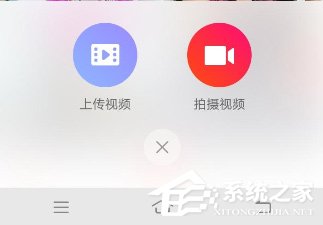
3.如果是第一次拍摄页面会有摄像头使用权限的开关,点击允许,如果没有打开可能就拍不了了
4.然后对着镜头点击如图所示的按钮进行拍摄

5.想换滤镜和特效可以点击右上角的图标,会有很多的选择,可以每一个都尝试一下
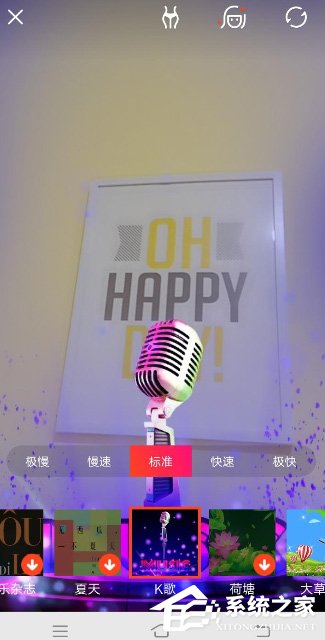
6.也可以配上好听的背景音乐,也可以选择本地的歌上传
7.如果想让视频的位置发生改变就点击卡节拍进行调节
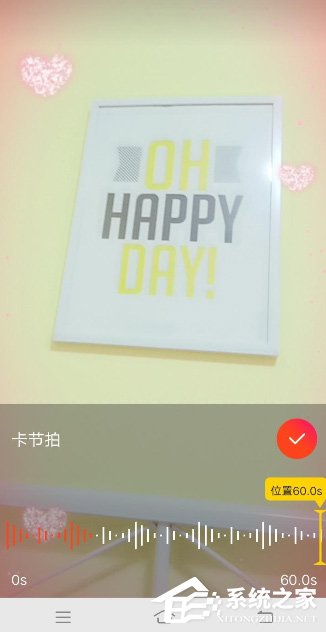
8.全部设置好之后点击右下角的√点击发布,然后输入对应的描述就可以了,还有很多挑战的活动可以参加。
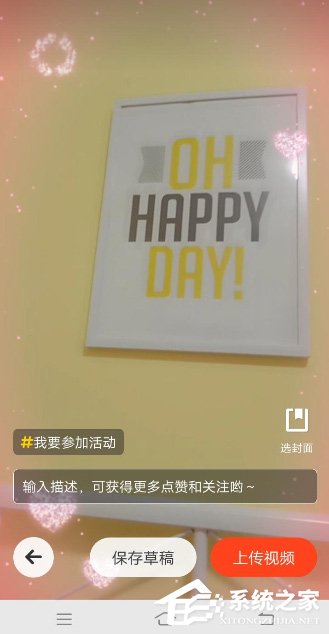
以上就是我为大家分享的友乐APP怎么拍摄视频的全部内容了,更多软件教程可以关注系统之家。
该文章是否有帮助到您?
常见问题
- monterey12.1正式版无法检测更新详情0次
- zui13更新计划详细介绍0次
- 优麒麟u盘安装详细教程0次
- 优麒麟和银河麒麟区别详细介绍0次
- monterey屏幕镜像使用教程0次
- monterey关闭sip教程0次
- 优麒麟操作系统详细评测0次
- monterey支持多设备互动吗详情0次
- 优麒麟中文设置教程0次
- monterey和bigsur区别详细介绍0次
系统下载排行
周
月
其他人正在下载
更多
安卓下载
更多
手机上观看
![]() 扫码手机上观看
扫码手机上观看
下一个:
U盘重装视频












